现在大家经常查看和分享自己的定位吧,那你们想知道ppt2007如何制作地图定位系统动画效果吗?一起来了解一下吧。
ppt2007制作地图定位系统动画效果的方法:
①之前的素材我已经收集好了,一个中华人民共和国地图,一个定位的图形,摆放好图形的位置,选中定位图形,单击菜单栏--动画--自定义动画,弹出右侧的自定义动画窗格,依次单击添加效果--进入--下降。
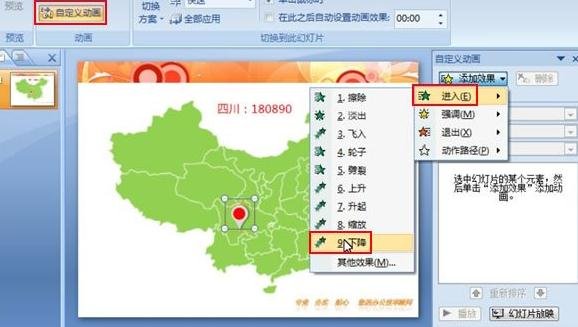
②再给这个定位图形添加效果,添加效果---进入---淡出。
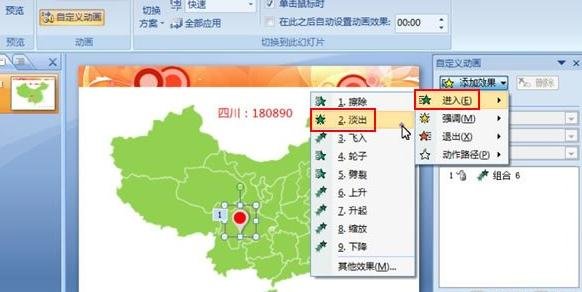
③在定位图形外部画一个圆圈,选中圆圈,添加效果--强调---放大/缩小。便于之后用户看起来更加醒目。
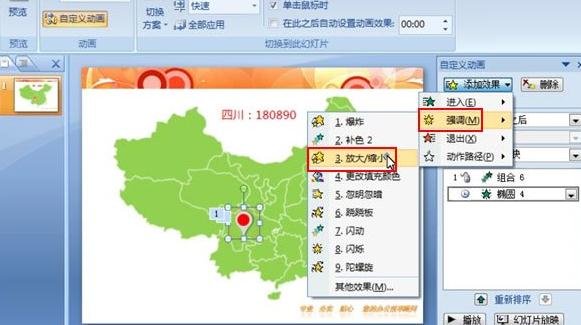
④设置放大/缩小的属性,将尺寸改为放大。
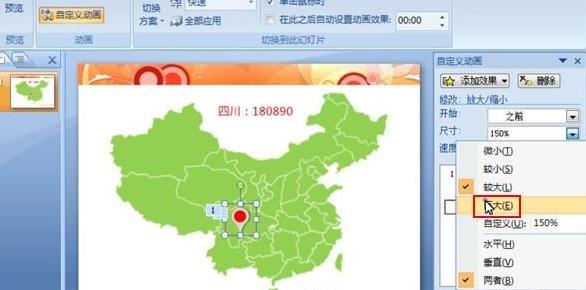
⑤然后单击椭圆4右侧的小三角下拉符号,从弹出的菜单中选择计时。

⑥弹出放大/缩小对话框,切换到计时选项卡,将重复项里面修改为直到下一次单击。
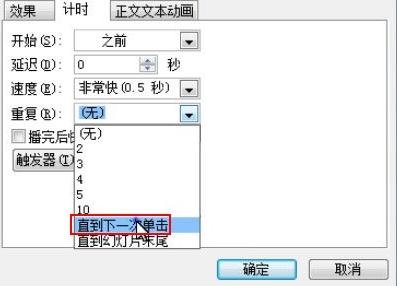
⑦再给地图上方的区域名称添加效果,进入---上升。

⑧修改上升动作的属性,开始:之前,速度:快速。
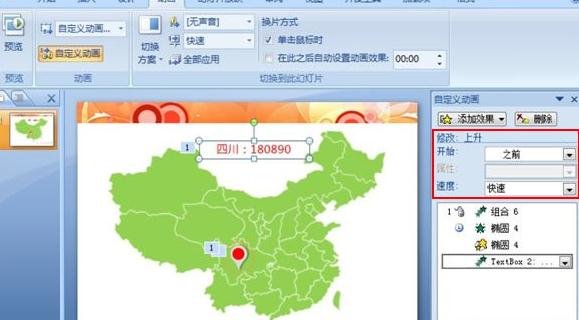
以上就是ppt2007制作地图定位系统动画效果教程,希望可以帮助到大家。
 天极下载
天极下载









































































